Телефон као модем за рачунар преко УСБ-а
Данас је за многе људе неопходан континуирани приступ глобалној мрежи. На крају крајева, ово је један од важних услова за пуноправни и удобан живот у савременом свету, успешна професионална активност, брзи пријем неопходних информација, занимљиво вријеме и тако даље. Али шта може човек учинити ако је у тренутку када нема жичаног широкопојасног Интернета и УСБ модема, а потребно је да хитно одете до светске мреже са рачунара?
Садржај
Користите телефон као модем
Размотрите једно од решења овог проблема. Скоро сви имају паметне телефоне. И овај уређај нам може помоћи у квалитету модема за лични рачунар, с обзиром на довољан терен сигналом 3Г и 4Г мрежа од оператора мобилних уређаја. Хајде да покушамо да повежемо ваш паметни телефон са ПЦ-ом преко УСБ порта и подесите интернет везу.
Повежите свој телефон као модем путем УСБ-а
Дакле, имамо лични рачунар са Виндовсом 8 на плочи и паметним телефоном заснованим на Андроиду. Морате да повежете свој телефон са рачунаром преко УСБ порта и користите га за приступ Интернету. У другим верзијама ОС-а из Мицрософт-а и на уређајима са иОС-ом, акције ће бити сличне, чувајући укупну логичку секвенцу. Једини додатни уређај који нам је потребан је стандардни УСБ кабл из пуњења телефона или сличан са идентичним конекторима. Хајде да започнемо
- Укључите рачунар. Чекамо пуно оптерећење оперативног система.
- На паметном телефону отворите "Сеттингс" , где треба направити неколико битних промјена.
- На картици системских поставки пронађемо секцију "Бежичне мреже" и идите на напредна подешавања кликом на дугме "Више" .
- На следећој страници занимају се "Хот спот" , односно приступна тачка. Додирните ову линију.
- У уређајима на Андроид-у постоје три могућности за стварање приступне тачке: преко Ви-Фи-а, користећи Блуетоотх и Интернет који су нам потребни преко УСБ-а. Пређите на жељени језичак помоћу познате иконе.
- Сада је време да физички прикључите паметни телефон на рачунар путем УСБ-а, користећи одговарајући кабл.
- На мобилном уређају померите клизач удесно, укључујући и функцију "Интернет преко УСБ-а" . Имајте на уму да са активираним дијељеним приступом мобилној мрежи неће бити могуће ући у меморију телефона на рачунару.
- Виндовс започиње аутоматски инсталирање управљачких програма за паметни телефон. Овај процес траје неколико минута. Чекамо његову диплому.
- На екрану паметног телефона појављује се натпис на којем је лична приступна тачка укључена. То значи да смо радили све како треба.
- Сада остаје само да конфигуришете нову мрежу у складу са својим критеријумима, на примјер, да бисте добили приступ мрежним штампачима и другим уређајима.
- Задатак је успешно завршен. Можете уживати у пуном приступу глобалној мрежи. Готово!
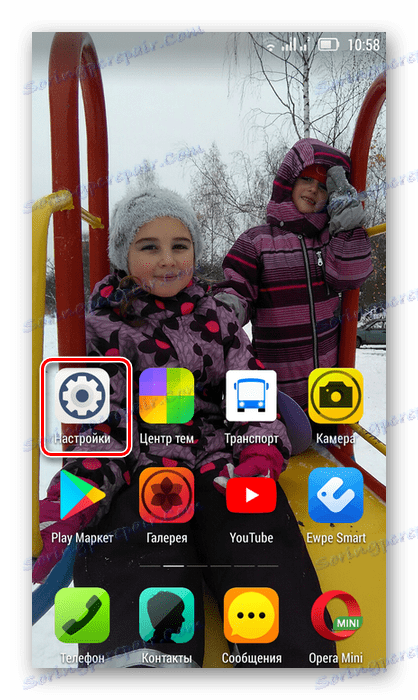
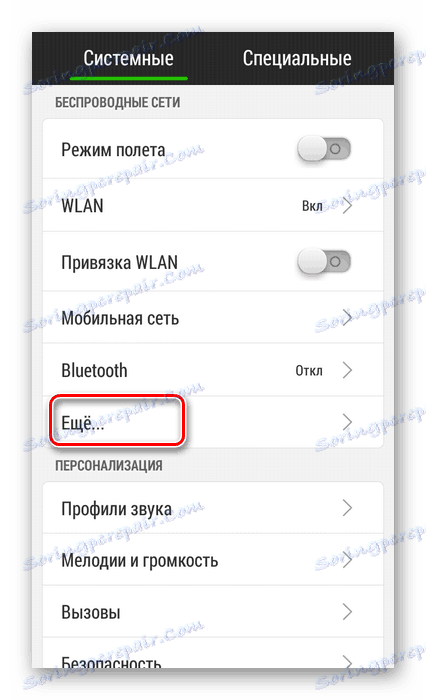
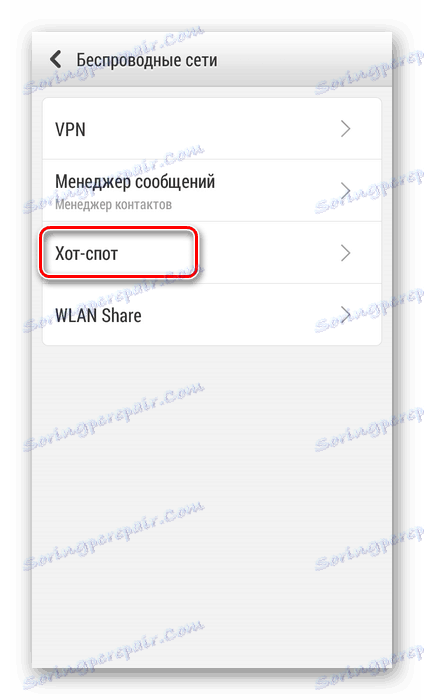
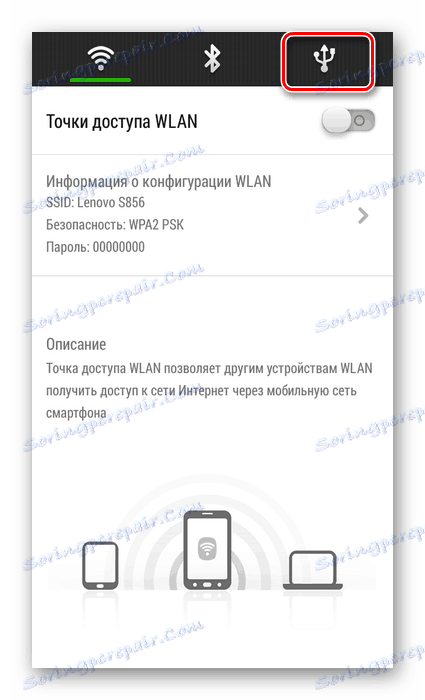
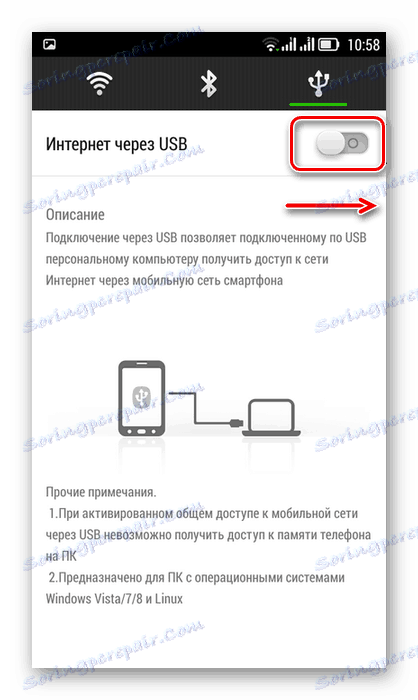

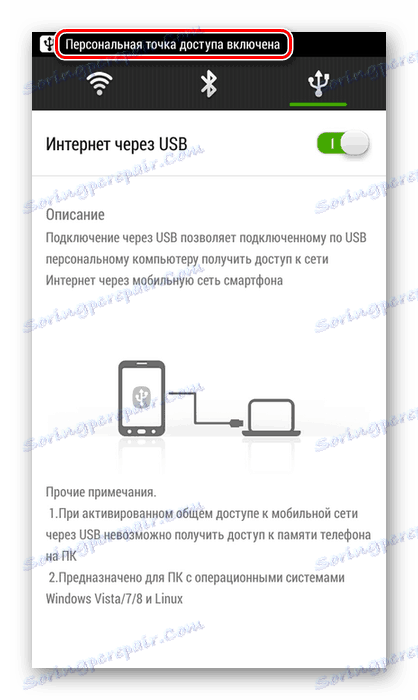
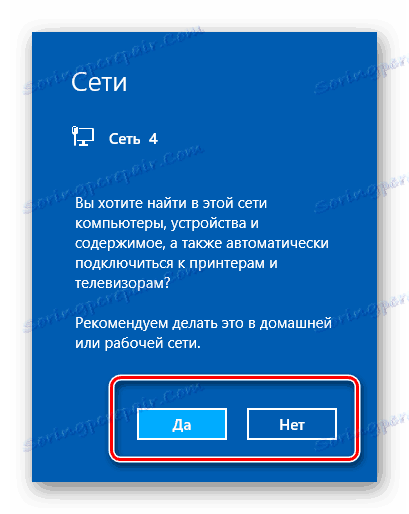
Онемогући модемски режим
Након потребе да телефон користите као модем за рачунар више није потребан, морате одспојити УСБ кабл и омогућену функцију на паметном телефону. У ком редоследу је боље учинити?
- Прво, поново улазимо у поставке паметног телефона и померимо клизач на лијево, искључујући Интернет преко УСБ-а.
- Проширујемо лежиште на радној површини рачунара и пронађемо икону за повезивање уређаја преко УСБ портова.
- Десним кликом на ову икону пронађемо линију са именом паметног телефона. Кликните на "Ектрацт" .
- Појављује се прозор који вам говори да се хардвер може безбедно уклонити. Искључите УСБ кабл са рачунара и паметног телефона. Процес искључивања је комплетан.
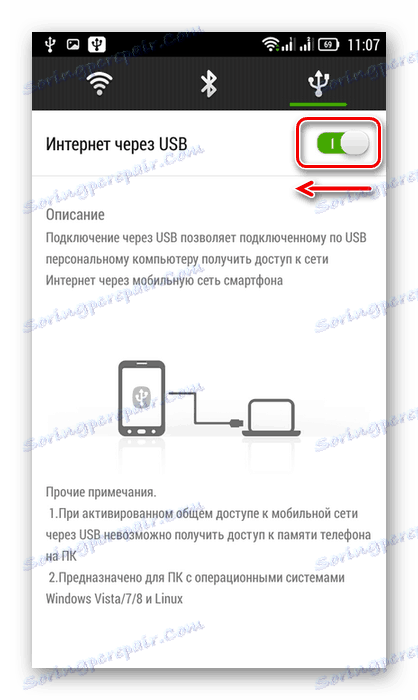

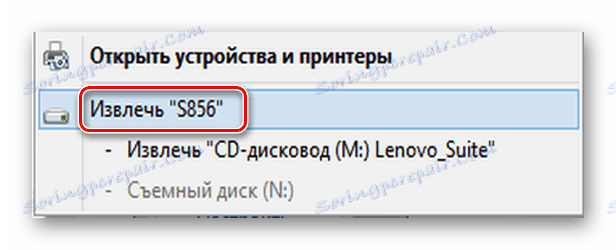

Као што видите, прилично је једноставно поставити Интернет приступ за рачунар преко мобилног телефона помоћу УСБ кабла. Најважније, не заборавите да контролишете трошење саобраћаја, јер мобилни оператери могу имати драстично различите стопе од понуда жичаних интернет провајдера.
Погледајте и: 5 начина за повезивање рачунара на Интернет
